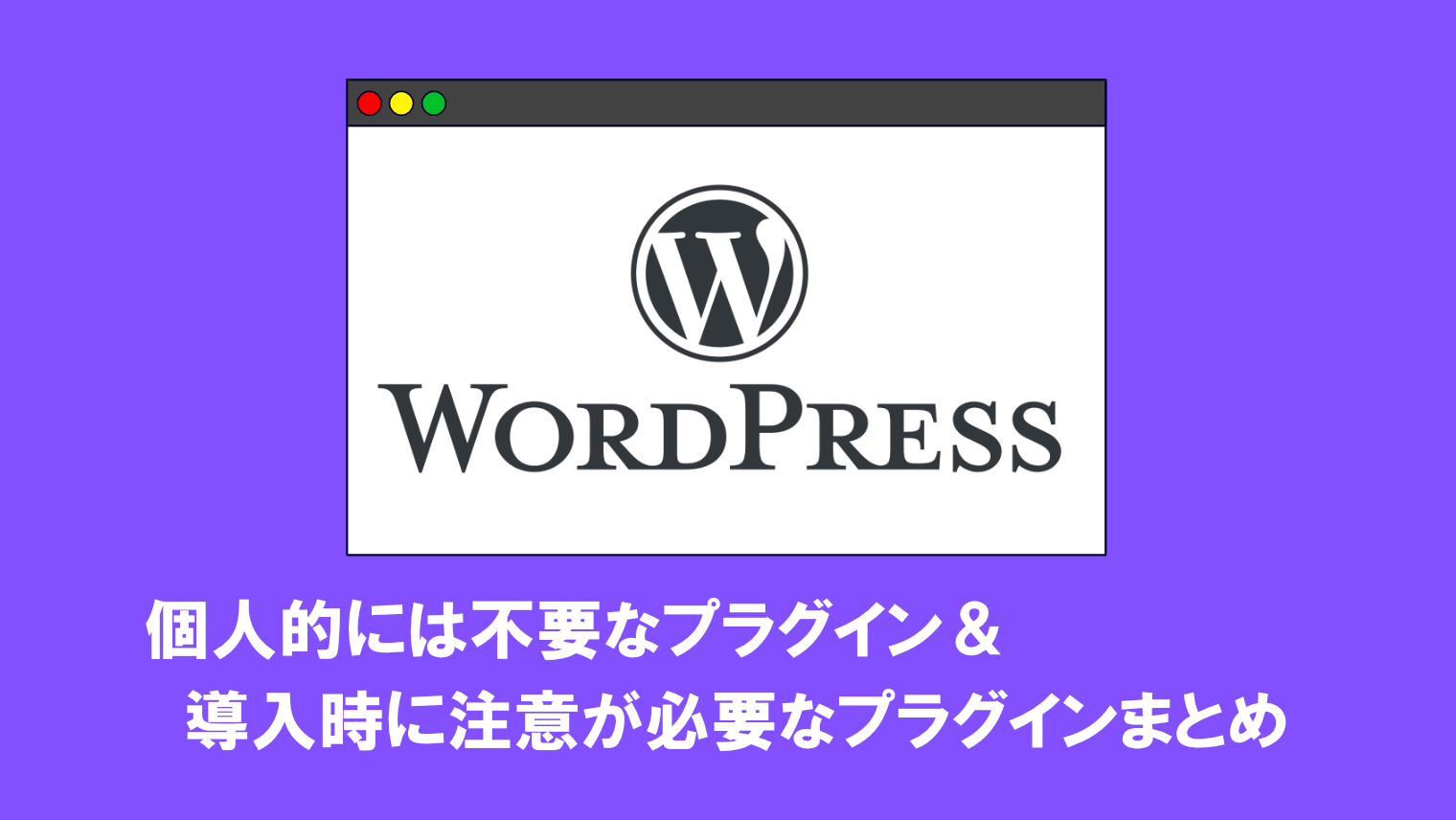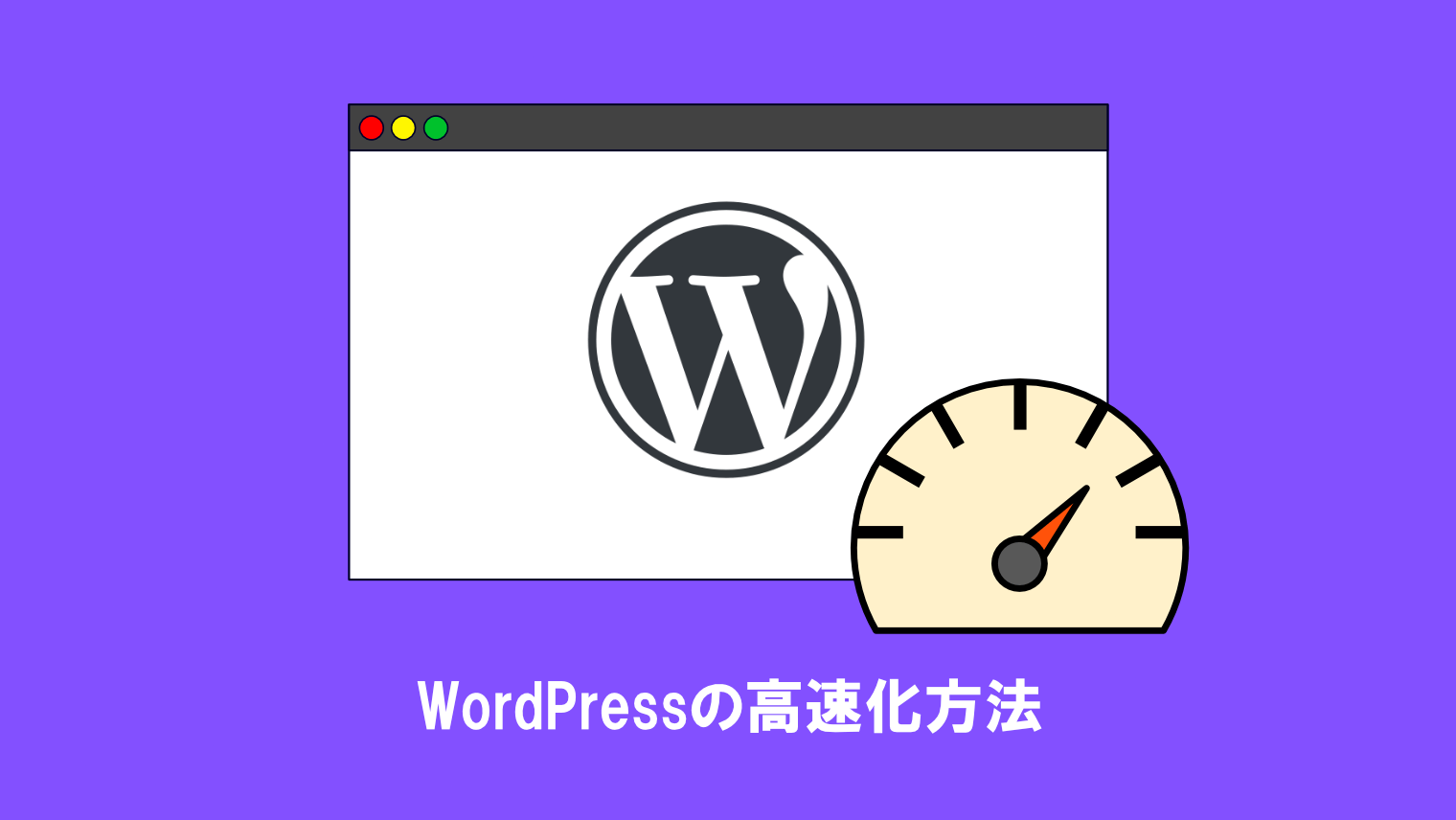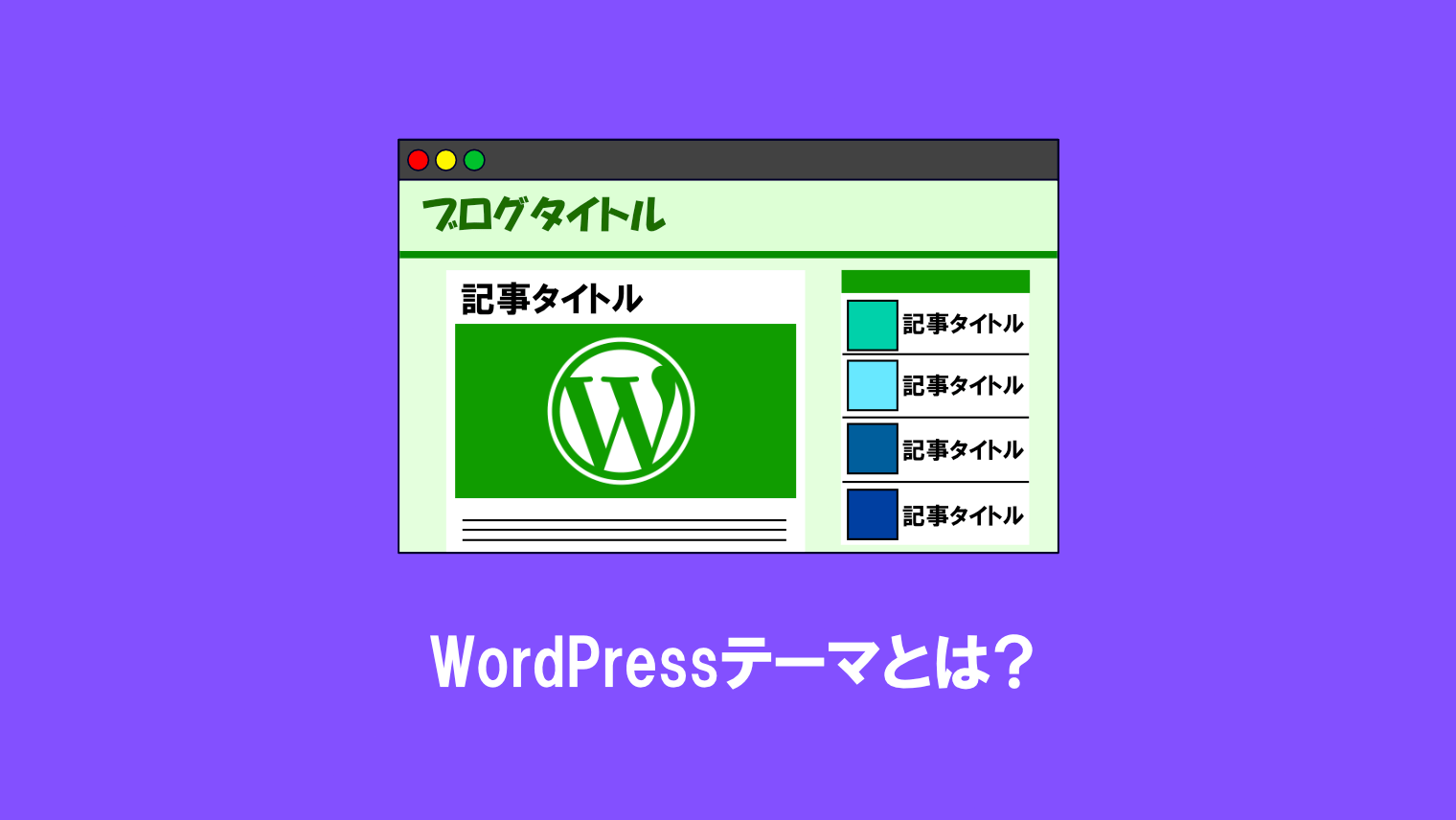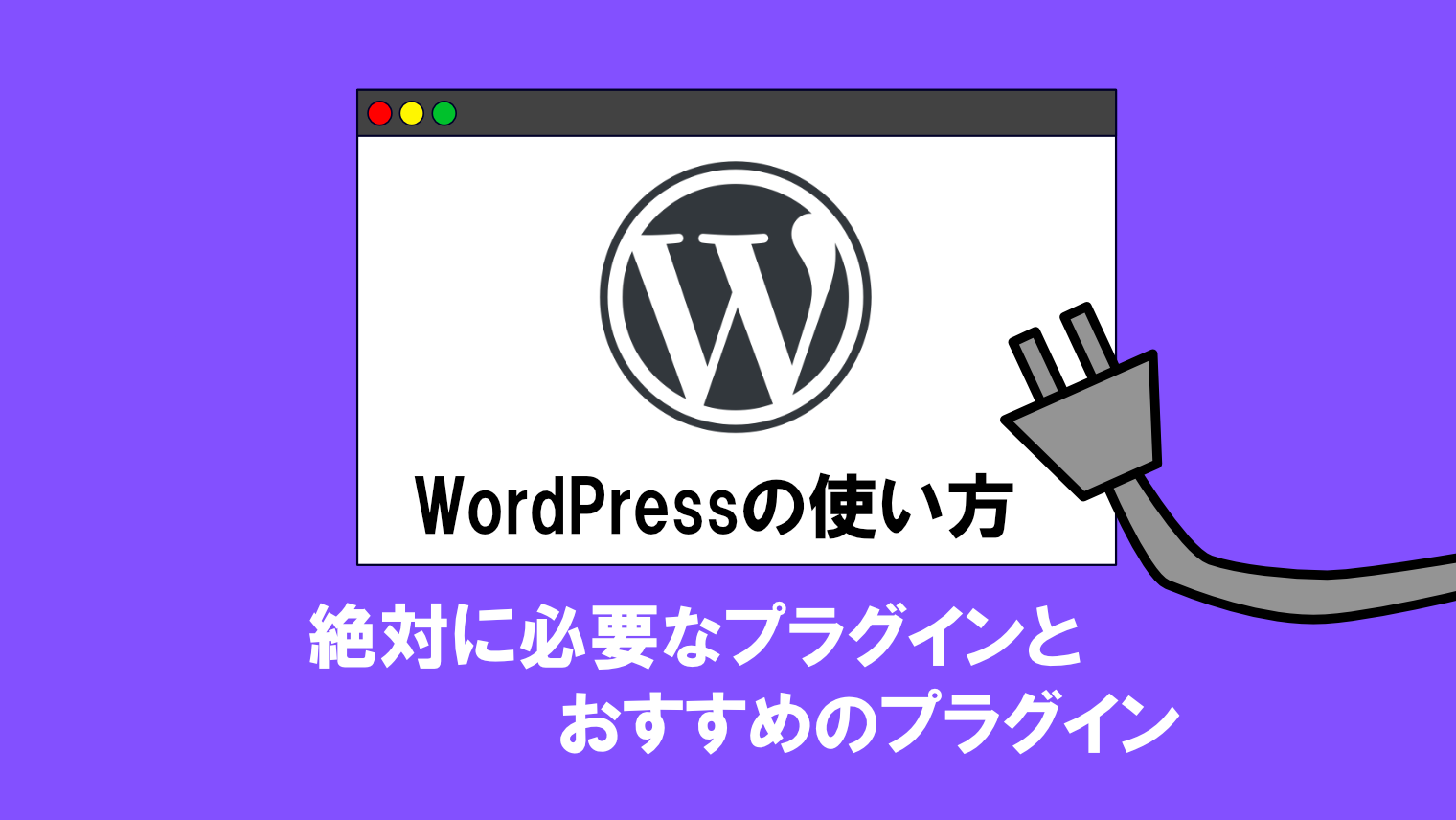WordPressで画面が真っ白!?原因と対処法を解説!

WordPressを使用している多くの方で、特によくあるのは「画面が真っ白になってしまった!」。
特にテーマやプラグインの設定、WordPressのアップデートが原因でサイトの画面が白くなってしまうことが多いです。
この記事では、「WordPressで画面が真っ白になってしまった場合の原因と対処法」について解説していきます。
WordPressで画面真っ白になってしまう「よくある原因」
WordPressの画面が真っ白になってしまう、よくある原因は以下の通りです。
- テーマの変更や設定
- プラグインの追加・設定
- WordPressのアップデート
- 「functions.php」の編集
- 「.htaccess」の編集
- 「wp-config.php」の編集
- サーバーの引っ越し時
テーマの変更や設定が原因の場合は?

テーマを変更した場合、何らかが原因でエラーが発生し、画面が真っ白になってしまう場合があります。
テーマが原因で画面が真っ白になってしまった場合、以下が原因の可能性があります。
- テーマをファイルが壊れている
- テーマとプラグインが競合している
この場合は、他のテーマに変更することで改善される場合があります。
管理画面にアクセスできる場合

管理画面にアクセスできる場合は、以下の記事の「管理画面からテーマを削除する方法」項目を読んでね!
管理画面にアクセスできない場合
管理画面にアクセスできない場合は、以下の手順でテーマを一旦削除します。
- FTPソフト(FileZila、FFFTPなど)からサーバーに接続する。
- 「wp-content」フォルダ内の「themes」フォルダにアクセスする。
- 「themes」フォルダ内にて、エラーが発生しているテーマのフォルダを右クリック→削除の順にクリックする。
テーマを削除後、エラーが発生していたテーマを公式サイトからダウンロードし直します。その後、インストール・有効化して問題がないかどうか確認します。
まだ改善されない場合は、以下の手順もお試しください。
- 他のテーマに変える
- 競合しているプラグインを削除する
- PHPを最新バージョンに変更する

PHPの変更方法は、お使いのレンタルサーバーの公式マニュアルを確認してね!
プラグインの追加・設定が原因の場合は?

プラグインを有効化後に画面が真っ白になる場合は、以下の手順で行います。
- FTPソフト(FileZila、FFFTPなど)からサーバーに接続する。
- 「plugins」フォルダの名前を変える。
- 管理画面にアクセスし、プラグインを1つずつ有効化してみる。
なお、先ほど「テーマの変更や設定が原因の場合は?」項目の「テーマとプラグインとの競合」が原因で発生している場合がありますので、テーマと競合している場合はプラグインを変更するか、削除するなどで試してみてください。
WordPressのアップデートが原因の場合は?

WordPressのアップデート後に画面が真っ白になってしまうこともあります。
この場合は、以下の対処法でお試しください。
- WordPressのバックアップを復元する
- WordPressのバージョンを1つ手前に戻す(ダウングレードする)
functions.phpの編集が原因の場合は?

functions.phpの編集後に画面が真っ白になってしまうトラブルも多いです。
この場合は以下の原因が多いので、よく確認してください。
- 必要以上にスペースや改行がある
- プラグインと競合する記述が書かれていた
- コード入力時のミス
- 入力したコードに問題がある
htaccessファイルの編集が原因の場合は?

特に「Internal Server Error」というエラーが表示される場合は、htaccessファイルが原因の可能性もあります。
htaccessファイルが原因で画面が真っ白になった場合は、以下が原因であることが多いです。
- 記述内容に誤りがある
- パーミッションによるエラー
記述内容における「よくある原因」
- 必要以上にスペースや改行がある
- 文字コードや改行コードが異なっていた
- 入力したコードに問題がある
- 最後の行が空行になっていなかった
パーミッションが原因の場合
FTPソフトなどで、htaccessファイルのパーミッションを設定します。
htaccessファイルの推奨パーミッションはお使いのレンタルサーバーによって異なりますので、レンタルサーバーの公式ヘルプページなどでよく確認してください。

htaccessファイルのパーミッションの設定内容は、FTPソフトから確認できるよ。
wp-config.phpの編集が原因の場合は?

wp-config.phpの変更、および「データベース接続確立エラー」が表示されて画面が真っ白になった場合は、以下の原因が多いので確認してください。
- wp-config.phpで入力ミスがあった
- Webサイトがクラッキングされた
- サーバーがダウンしている
- データベースが破損している
サーバーの引っ越しが原因の場合は?

新しいサーバーに引っ越しした場合、以下の原因によって画面が真っ白になる場合がありますので、よく確認してください。
- キャッシュ系プラグインによる影響
- wp-config.phpの内容、またはデータベースのドメインが違う
- table_prefixの内容に誤りがある
- パーミッションが変更された
- 全てのファイルが正常にアップロードされていなかった
- PHPのショートタグが使用不可である
サイト/ブログは表示されるが、記事が真っ白の場合
記事のリライトしようと編集画面を開いたら投稿画面が真っ白・・・。
記事が勝手に消えた(真っ白になってしまった)!
という場合は、以下の記事をお読みください。
まとめ
というわけで、今回は「WordPressで画面が真っ白になってしまった場合の原因と対処法」について解説しました。
WordPressを使い続けていくと、画面が真っ白になるなど、何らかのトラブルに遭うこともあります。
そうなる前に、日頃から定期的にバックアップを取り、万が一の事態に備えるようにしましょう。